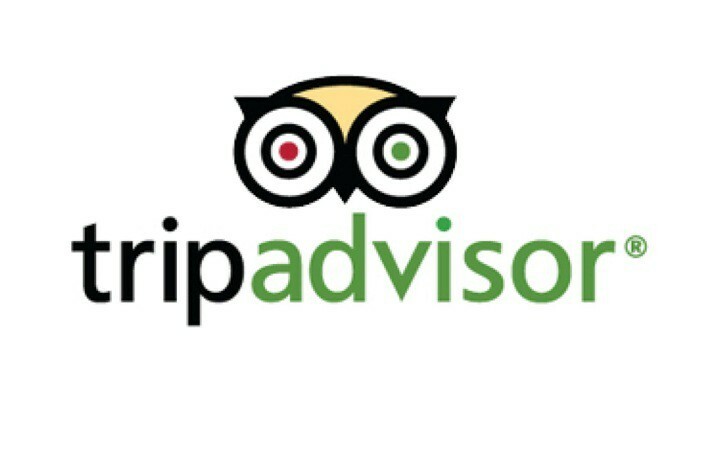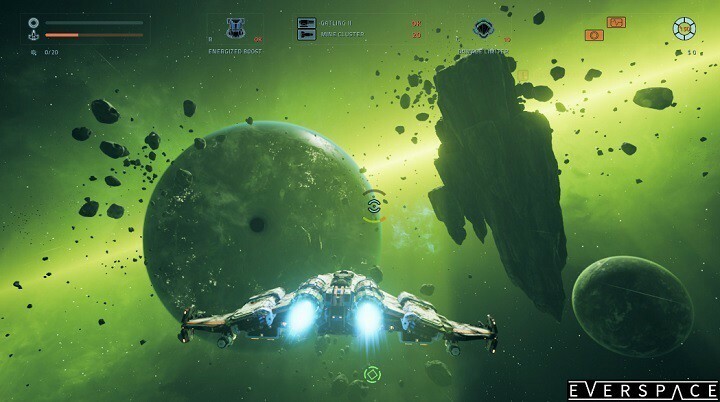- Samodejno prejemanje neobveznih posodobitev (vključno s CFR-ji). Izberite to možnost za naprave, če želite prejemati najnovejše neobvezne posodobitve, ki niso varnostne, vključno s postopnim uvajanjem funkcij. Ponudba posodobitev funkcij ni spremenjena.
- Samodejno prejemanje neobveznih posodobitev. Izberite to možnost, da bodo naprave prejemale samo najnovejše izbirne posodobitve, ki niso varnostne. Ne bodo samodejno prejeli postopnega uvajanja funkcij. Ponudba posodobitev funkcij ni spremenjena.
- Uporabniki lahko izberejo, katere neobvezne posodobitve bodo prejeli. Izberite to možnost, če želite uporabnikom omogočiti, da sami nastavijo svoje nastavitve glede izbirnih posodobitev, ki niso varnostne. Ponudba posodobitev funkcij ni spremenjena.
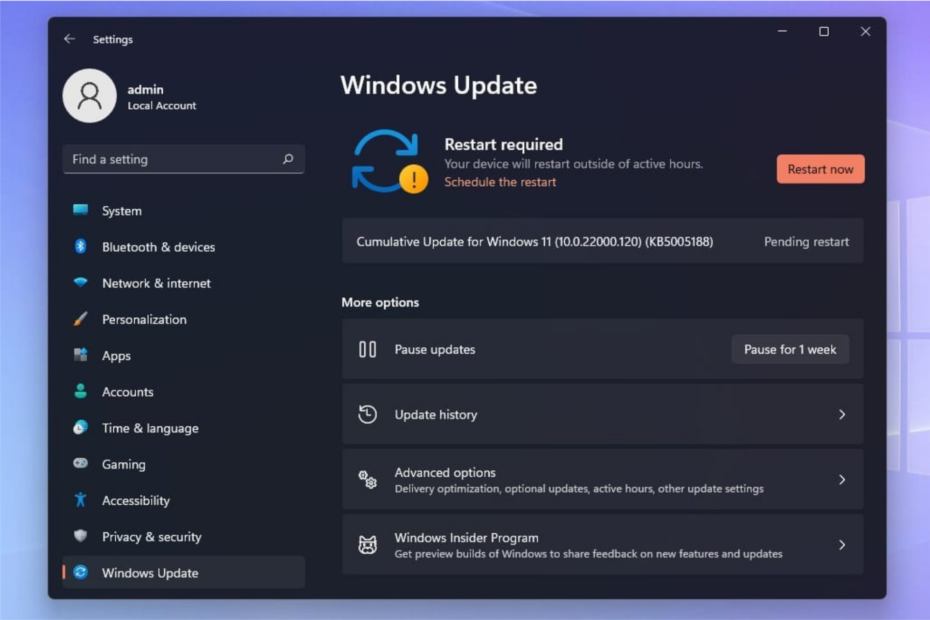
Microsoft je pred kratkim zmanjšal svoj razvoj za Windows 10 z načrti, da svojo vodilno predgenerativno umetno inteligentno platformo Copilot prenese na starajoči se operacijski sistem.
Poleg ponovnega prenosa Copilota v Windows 10 osem let star operacijski sistem pridobi tudi samodejno uvajanje sistema Windows 11.
Izbirna funkcija pravilnika o posodobitvah.Kaj je pravilnik o izbirnem posodabljanju sistema Windows?
Izbirne posodobitve sistema Windows so posodobitve, ki jih skrbniki lahko upravljajo kot del rednega vzdrževanja naprave, ki lahko vključuje varnostne in nevarnostne popravke.
Izbirne posodobitve se običajno uvajajo mesečno in zagotavljajo varnostne popravke za zaščito odjemalskih naprav vključno s kumulativnimi predhodno izdanimi popravki, ki preprečujejo razdrobljenost operacijskega sistema in na koncu pomagajo pri zanesljivi uporabniški izkušnje.
Za mnoge od nas v panogi se Microsoftove mesečne posodobitve imenujejo torek popravkov, pri čemer podjetje izkušnjo opisuje kot: »… naše izdaje varnostnih posodobitev so kumulativne. To pomeni, da vključujejo nove in predhodno izdane varnostne popravke skupaj z vsebino, ki ni varnostna, uvedena v izbirni izdaji za predogled, ki ni varnostna, prejšnji mesec (glejte spodaj). Te posodobitve pomagajo ohranjati varnost in skladnost naprav Windows z uvajanjem popravkov stabilnosti in odpravljanjem varnostnih ranljivosti.«
Medtem ko je Windows 10 že imel lastna servisna okna Patch Tuesday, bodo skrbniki zdaj pridobili možnost "nadzora časa in posebnosti različnih vrst neobveznih posodobitev."
Izbirne funkcije pravilnika o posodabljanju
Podrobno upravljanje novega pravilnika o izbirni posodobitvi vključuje:
- Samodejno prejemanje neobveznih posodobitev (vključno s CFR-ji). Izberite to možnost za naprave, če želite prejemati najnovejše neobvezne posodobitve, ki niso varnostne, vključno s postopnim uvajanjem funkcij. Ponudba posodobitev funkcij ni spremenjena.
- Samodejno prejemanje neobveznih posodobitev. Izberite to možnost, da bodo naprave prejemale samo najnovejše izbirne posodobitve, ki niso varnostne. Ne bodo samodejno prejeli postopnega uvajanja funkcij. Ponudba posodobitev funkcij ni spremenjena.
- Uporabniki lahko izberejo, katere neobvezne posodobitve bodo prejeli. Izberite to možnost, če želite uporabnikom omogočiti, da sami nastavijo svoje nastavitve glede izbirnih posodobitev, ki niso varnostne. Ponudba posodobitev funkcij ni spremenjena.
Microsoft ugotavlja, da bodo vse neobvezne posodobitve kakovosti upoštevale vaše pravilnike o posodobitvah kakovosti konfiguracije, tudi če vključujejo odloge. Skrbniki podjetja lahko pravilnik izbirne posodobitve konfigurirajo kot predmet pravilnika skupine (GPO) ali ponudnika konfiguracijskih storitev (CSP).
Medtem ko naj bi pravilnik nadzirali skrbniki, ga lahko upravljajo tudi zaposleni, če je omogočen. Ko so uporabniki dostopni, lahko na dva načina izberejo, katero neobvezno vsebino želijo posodobiti.
- Pojdi do nastavitve > Posodobitev in varnost > Windows Update > Oglejte si neobvezne posodobitve. Izberite vrsto izbirnih nevarnostnih posodobitev, ki jih želite prejeti.
- Pojdi do nastavitve > Posodobitev in varnost > Windows Update. Omogoči preklop Pridobite najnovejše posodobitve takoj, ko so na voljo. Opomba: To bo zahtevalo ponovni zagon naprave.
Vsi ne bodo imeli dostopa, ko je omogočen, in uporabniki, ki niso izbrali dostopa pri svojem strokovnjaku za IT, nimajo kaj početi. Uporabniki, ki niso vključeni v spremembo pravilnika, ne bodo opazili nobenih sprememb, medtem ko bodo redno prejemali načrtovane posodobitve, ki niso varnostne.
Microsoft je v začetku tega tedna začel uvajati politike izbirne posodobitve sistema Windows 10 za poslovne račune.